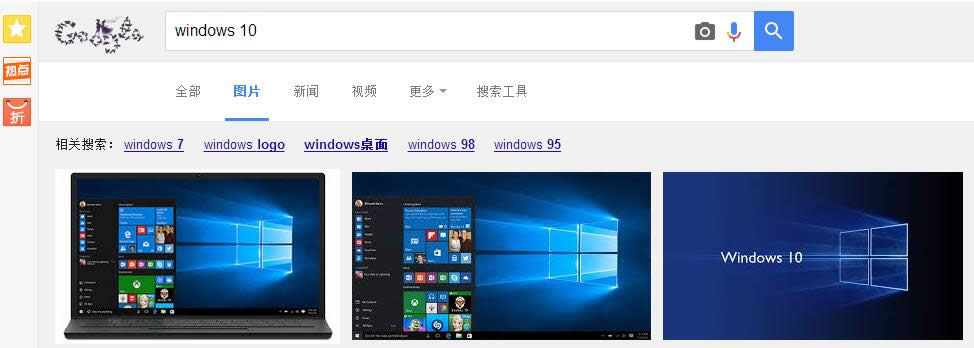Win10系统PC安装usb无线网卡技巧
Windows 10是美国微软公司研发的跨平台及设备应用的操作系统。是微软发布的最后一个独立Windows版本。Windows 10共有7个发行版本,分别面向不同用户和设备。2014年10月1日,微软在旧金山召开新品发布会,对外展示了新一代Windows操作系统,将它命名为“Windows 10”,新系统的名称跳过了这个数字“9”。截止至2018年3月7日,Windows 10正式版已更新至秋季创意者10.0.16299.309版本,预览版已更新至春季创意者10.0.17120版本
笔记本电脑可以使用无线或通过网线进行上网,选择性比较大。那么Win10系统台式机如何使用无线网卡上网呢?下面ghost123小编给大家介绍两种快速的使用方法。
♦步骤:通过光盘安装
1、首先将无线网卡连接到主机USB口上,和USB键盘鼠标一样,安装紧,防止接触不良;
2、一般来说,这个时候设备管理器中会出现802.11字样的其他设备,这是我们就把驱动光盘放到光驱中;
3、在此电脑中,双击打开【可移动存储的设备】下光驱读出的光盘;
4、点击【安装驱动程序】,如果没有该选项,可以直接选择对应型号,然后点击安装;
5、按提示点下一步,下一步,完成,安装好之后重启计算机即可。
♦步骤:通过网线安装驱动
1、有些用户主机上没有光驱,可以直接下载安装【360驱动大师】;
2、等待检测出驱动之后点击一键安装,安装完成后按提示重启计算机即可。
另外如果不嫌时间慢的用户,可以在联网的情况下,等待系统自动安装驱动!安装过程可以通过“Win+i”组合键打开设置,点击【更新和安全】;在Windows更新 选项右侧就可以看到驱动更新过程。
Windows 10系统成为了智能手机、PC、平板、Xbox One、物联网和其他各种办公设备的心脏,使设备之间提供无缝的操作体验。